WPS2019的显示垂直标尺设置方法详解
- 王林转载
- 2024-01-05 22:00:49801浏览
WPS2019是一款很多小伙伴在日常办公中都会使用到的文档编辑处理软件,可以帮助大家轻松编辑各种文档,提高办公效率。有些小伙伴还不清楚wps该怎么设置显示垂直标尺,所以今天小编就为大家带来了设置显示垂直标尺的方法,感兴趣的小伙伴一起来看看吧。
方法步骤:
1、打开WPS2019,进入到首页
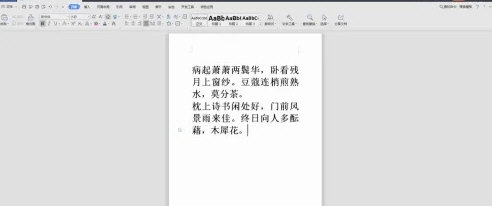
2、然后你点击左上角的【菜单】也就是三个横线的按钮
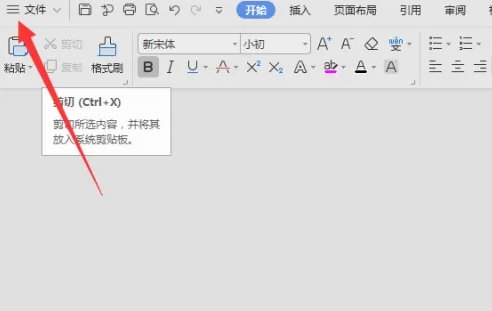
3、然后可以看到选项卡,在里面点击【选项】按钮
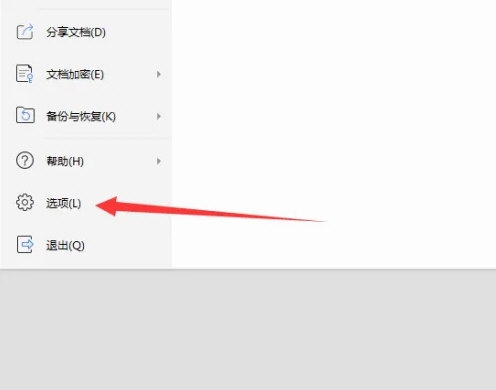
4、接着打开一个设置窗口,在里面点击【视图】选项
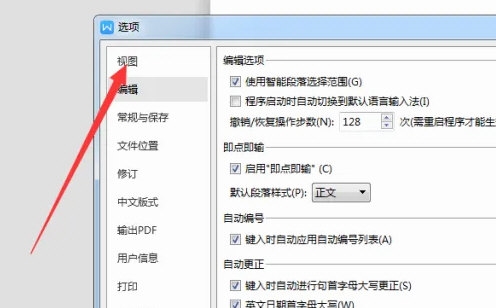
5、之后在里面勾选垂直标尺,就可以在页面显示垂直标尺,不勾选就不会显示
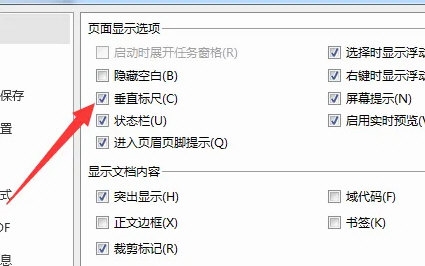
以上是WPS2019的显示垂直标尺设置方法详解的详细内容。更多信息请关注PHP中文网其他相关文章!
声明:
本文转载于:downxia.com。如有侵权,请联系admin@php.cn删除
上一篇:手机wps有哪些独特功能下一篇:PPT2021服务器草稿位置的设置步骤

